拜读科技未来关于Windows操作系统版本及支持周期的综合说明,结合了当前(2025年8月)的官方信息和技术文档:一、桌面操作系统Windows 11最新版本为24H2(22631.3447),支持周期至2026年10月需注意:Windows 10 21H2版本已于2023年6月终止服务,22H2版本为当前唯一支持的Windows 10分支Windows 1022H2版本(19045.6218)将持续获得安全更新至2025年10月微软推荐用户升级至Windows 11以获得长期支持Windows 7/8/8.1均已停止官方支持:Windows 7于2020年终止,Windows 8.1于2023年1月终止安全更新二、服务器操作系统Windows Server 2022基于Windows 10 21H2内核开发,支持周期长达10年(至2032年)默认启用经典菜单栏,强化硬件信任层等安全功能Windows Server 2012/2012 R2主流支持已结束,仅企业版可通过扩展支持计划获取补丁(至2023年10月)三、版本选择建议 企业用户:推荐Windows Server 2022或Windows 11专业版个人用户:建议升级至Windows 11 24H2版本老旧设备:Windows 10 22H2仍可短期使用,但需注意2025年10月的终止支持日期如需具体版本的下载或安装指导,可参考微软官方文档或MSDN系统库资源。
近期有用户在电脑的使用中,发现有着一个名为,realtek高清晰音频管理器的软件,那么这个Realtek高清晰音频管理器有什么用呢?应该如何设置呢?带着以上困扰,我们一起来看看小编是如何为大家解答的吧。
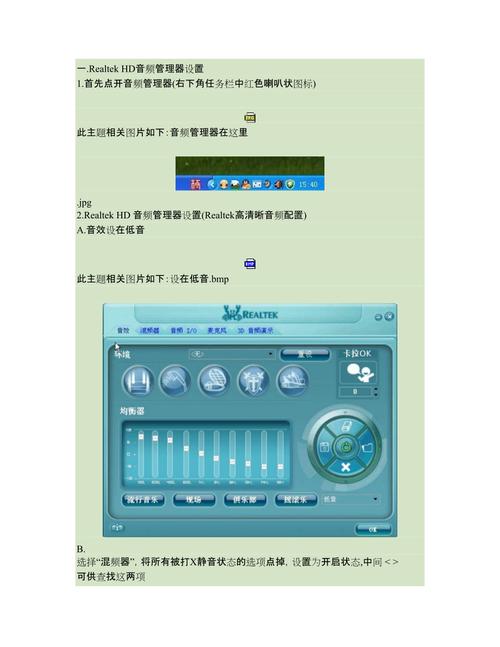
答:realtek高清晰音频管理器可以进行音频管理、系统声音事件等管理、麦克风、耳机,音响的音量相关的增益和特效调节。
需要的伙伴可以直接进行下载哟~【】
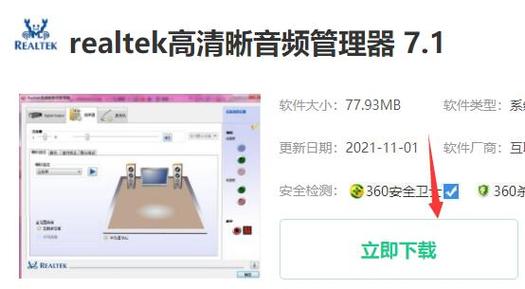
realtek设置方法:
1、在win10系统中打开控制面板,以小图标的方式查看,点击Realtek高清晰音频管理器。
2、进去Realtek高清晰音频管理器界面之后,主要对扬声器进行设置
可以设置喇叭组态,音效,室内校正,默认格式四个方面
3、设置Realtek高清晰音频管理器喇叭组态,主音量设置为平衡,音量根据需要设置。
设置为立体声,勾选左前和右前,如果带了耳机,可以勾选耳机虚拟化。
4、进行音效设置,音效主要设置环境和均衡器,这里环境设置为房间,均衡器设置为无,人声消除一般不勾选,卡拉ok设置为0。
5、进行室内校正设置,一般采用默认设置就可以。
6、进行格式设置,选择DVD格式,这里设置的是24位,48000HZ,这样就设置完成了。



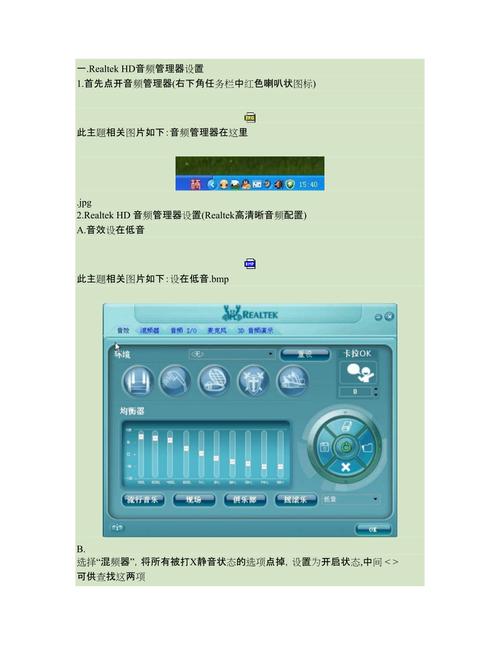
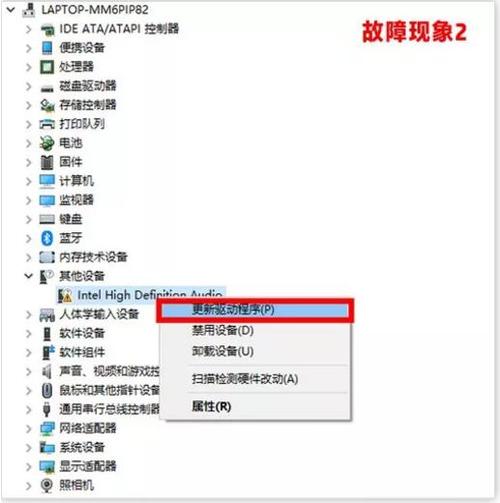
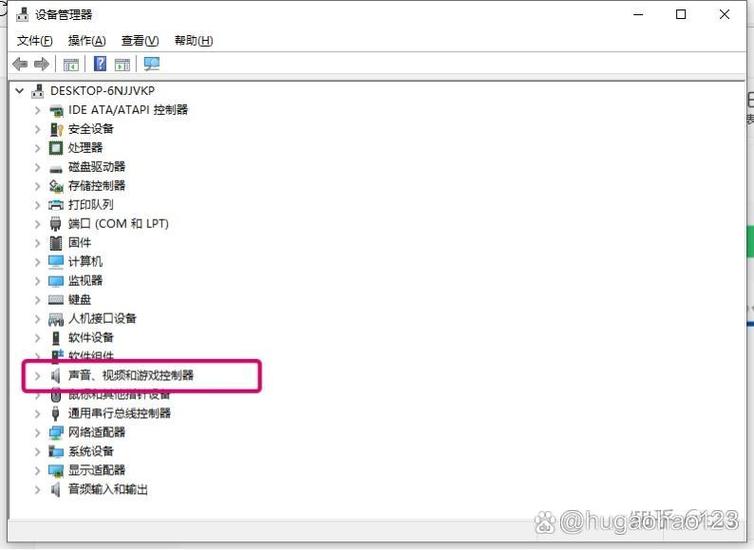
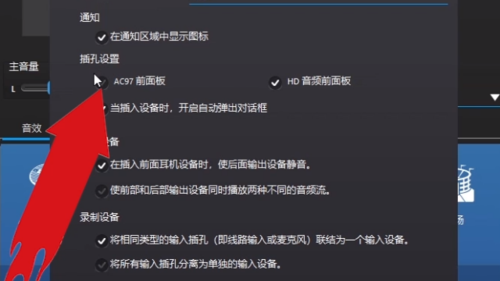
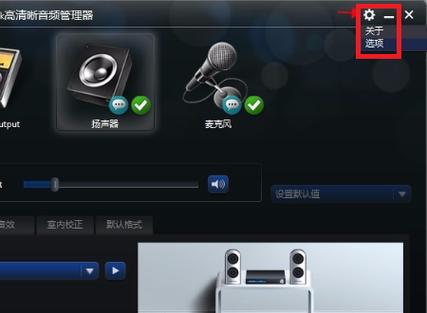
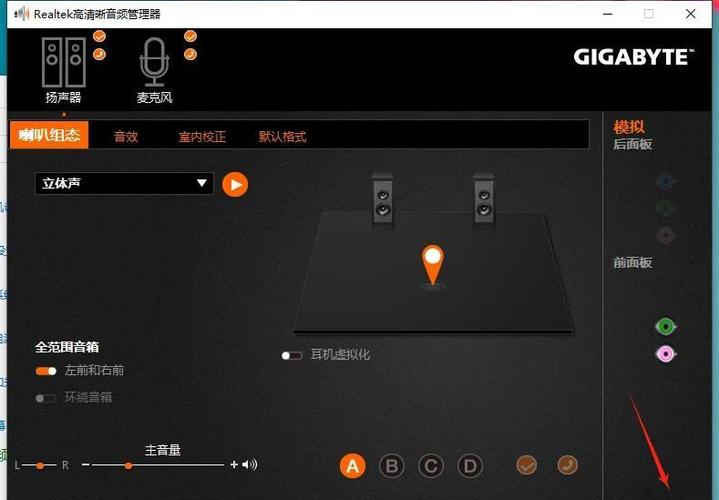
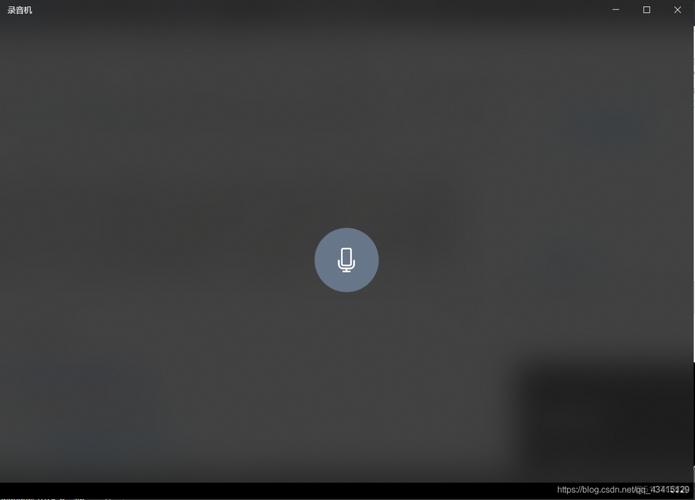
全部评论
留言在赶来的路上...
发表评论